ide硬盘开ahci
要将IDE硬盘设置为AHCI模式,需进入BIOS设置,找到SATA配置选项,将硬盘模式从IDE更改为AHCI,保存并重启。
IDE硬盘开启AHCI模式,能显著提升硬盘性能与兼容性,以下是针对此问题的详细解答:

-
进入BIOS设置:重启电脑,在开机过程中按下特定的按键(如Del、F2等,具体按键因主板型号而异)进入BIOS设置界面,不同品牌和型号的电脑进入BIOS的按键可能不同,但常见的有Del、F2、F10等键,进入BIOS后,使用方向键导航到“Advanced”(高级)或“Main”(主要)选项卡下的“SATA Configuration”(SATA配置)或类似命名的菜单。
-
更改硬盘模式:在SATA Configuration菜单中,找到“SATA Mode”、“SATA Controller Mode”或类似的设置选项,该选项可能有以下几种值:“IDE”、“AHCI”、“RAID”等,使用方向键选择“AHCI”模式,然后按下Enter键确认选择。
-
保存并退出:更改完成后,找到“Save & Exit”(保存并退出)或类似的选项,按下Enter键保存设置并重启电脑,部分BIOS可能需要先选择“Exit Without Save”(不保存退出),然后再选择“Save Changes and Reset”(保存更改并重置)或类似的选项来保存设置并重启。
![ide硬盘开ahci ide硬盘开ahci]()
-
安装AHCI驱动:如果操作系统之前是在IDE模式下安装的,切换到AHCI模式后可能需要重新安装或更新AHCI驱动程序,对于Windows系统,可以在设备管理器中找到“IDE ATA/ATAPI控制器”或“存储控制器”,右键点击并选择“更新驱动程序”,然后按照提示进行操作。
-
检查硬盘状态:重启电脑后,可以再次进入BIOS或使用硬盘监测工具检查硬盘是否工作正常,以及是否确实处于AHCI模式。
将IDE硬盘设置为AHCI模式需要进入BIOS更改硬盘模式设置,并可能需要在操作系统中安装或更新AHCI驱动程序,这一步骤能显著提升硬盘性能,但需谨慎操作以避免数据丢失。

版权声明:本文由 芯智百科 发布,如需转载请注明出处。






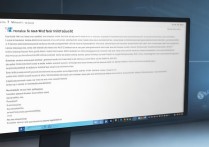
 冀ICP备2021017634号-12
冀ICP备2021017634号-12
 冀公网安备13062802000114号
冀公网安备13062802000114号